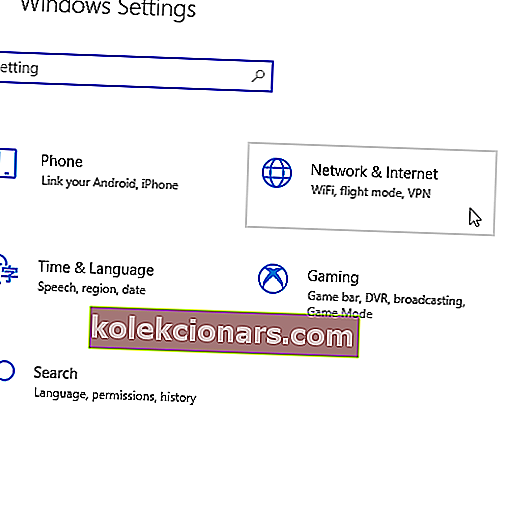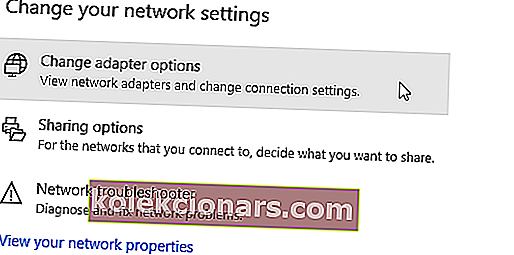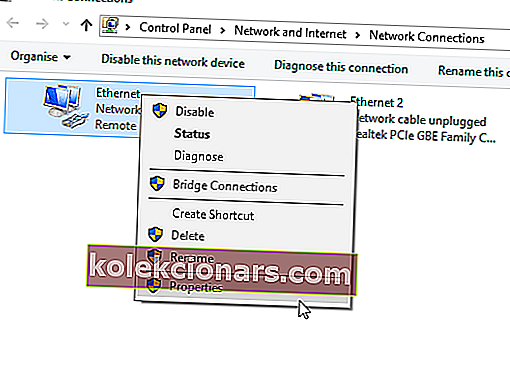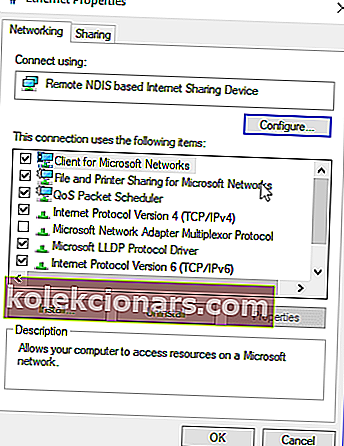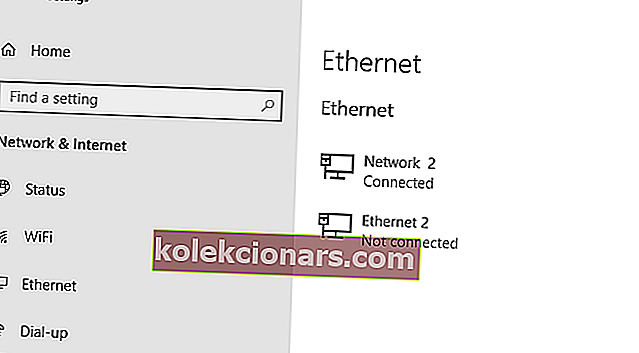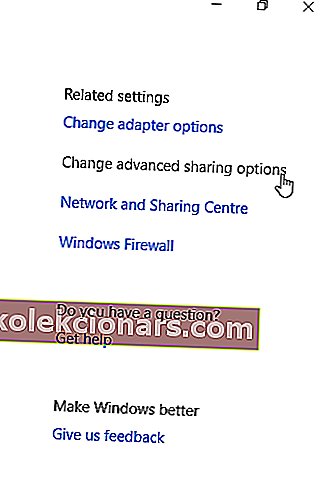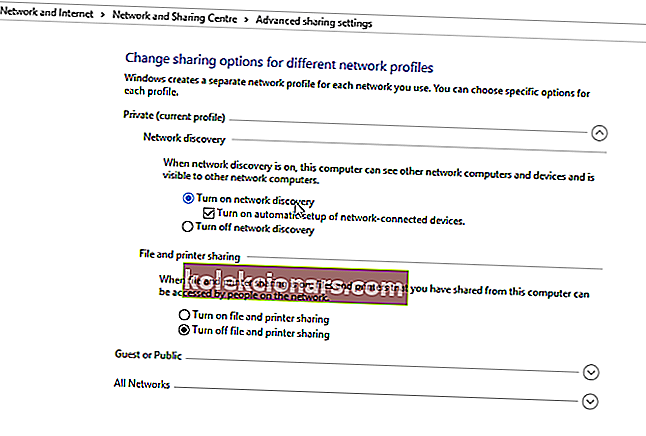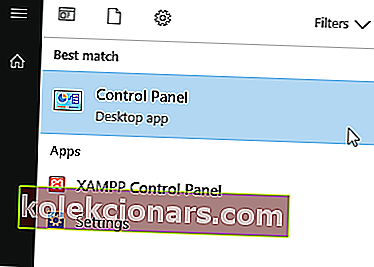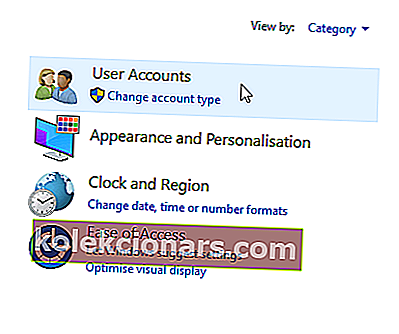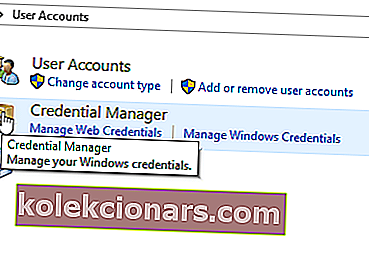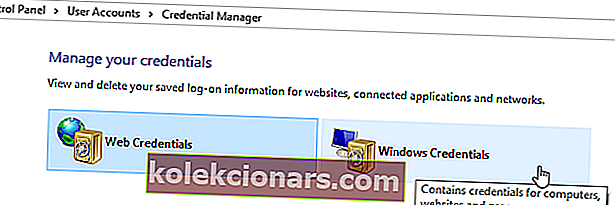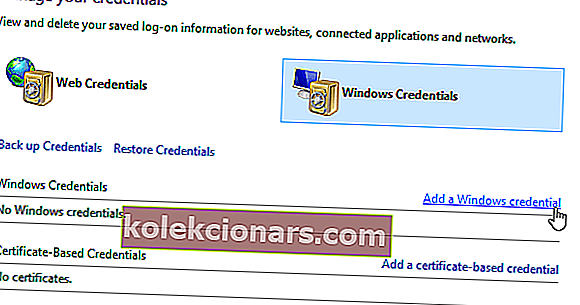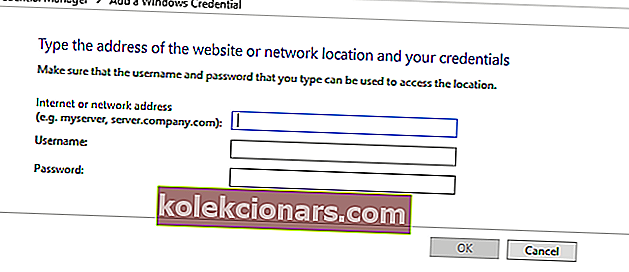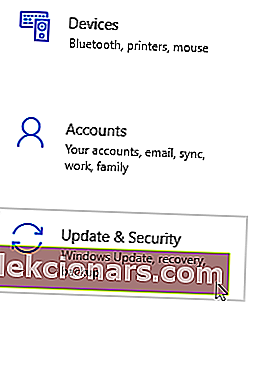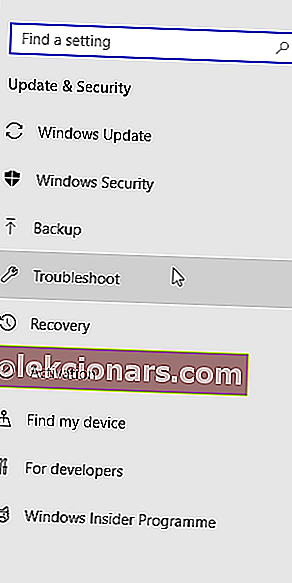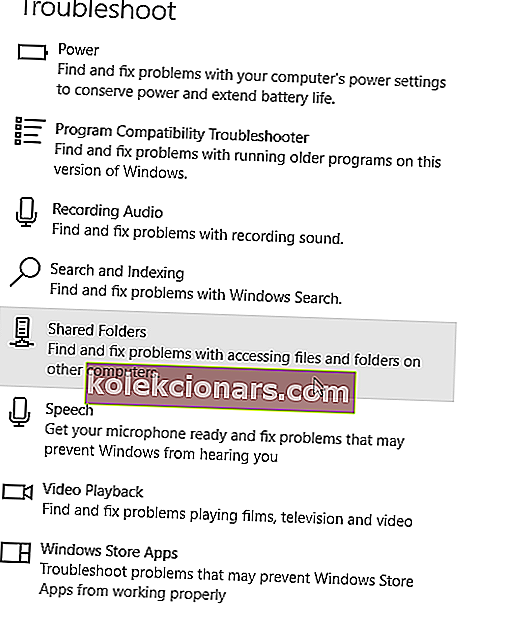Многи корисници оперативног система Виндовс 10 известили су да Виндовс не може да приступи дељеној фасцикли на рачунару. То може бити проблем, а у данашњем чланку ћемо вам показати како да решите овај проблем.
Шта могу да урадим ако не могу да приступим дељеној фасцикли у оперативном систему Виндовс 10? Прва ствар коју бисте требали урадити да бисте решили овај проблем је да омогућите дељење фасцикли и откривање мреже. Да бисте то урадили, само проверите прозор мрежних подешавања. Ако је проблем и даље присутан, уверите се да су потребне услуге покренуте и да су подешени да се аутоматски покрећу.
Шта урадити ако дељена фасцикла није доступна у оперативном систему Виндовс 10?
- Проверите доступност подешавања за дељење фасцикли на рачунару
- Омогући откривање мреже
- Проверите акредитиве свог рачунара
- Омогућите све мрежне услуге
- Покрените алатку за решавање проблема са дељеном мапом
1. Проверите доступност подешавања за дељење фасцикли на рачунару
Ако не можете да приступите дељеној фасцикли у оперативном систему Виндовс 10, прво треба да проверите систем и утврдите да ли је подешавање дељења датотека доступно. Ово подешавање је обично уграђено у Виндовс; дакле, обично је присутан.
Да бисте покренули ову проверу, следите доленаведене смернице:
- Отворите мени Старт и кликните на Сеттингс .

- Изаберите Мрежа и Интернет .
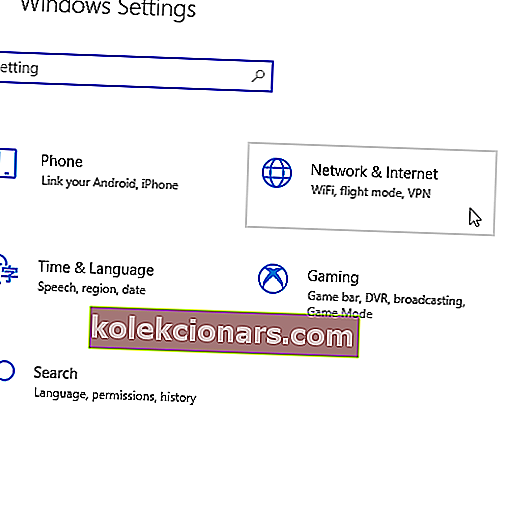
- У оквиру Мрежа и Интернет изаберите Центар за мрежу и дељење .
- Сада кликните на Промени поставке адаптера .
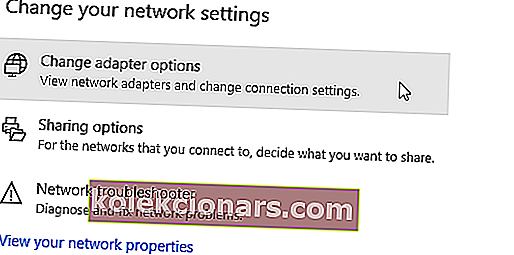
- Пронађите своју мрежну везу, кликните десним тастером миша и изаберите Својства .
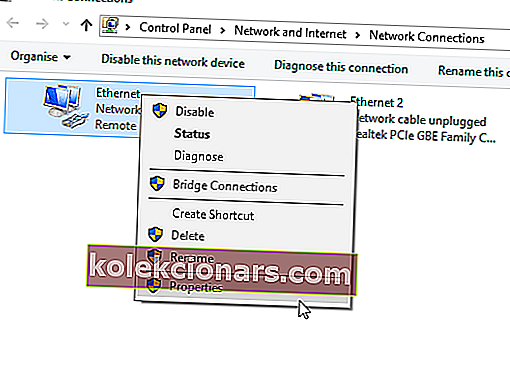
- Дођите до подручја Ова веза користи следеће ставке , а затим пронађите Дељење датотека и штампача за Мицрософт Нетворкс .
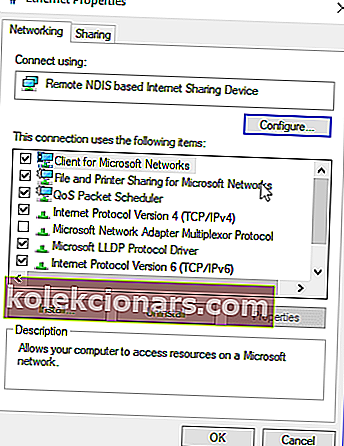
- Ако је опција доступна, једноставно означите поље поред ње; у супротном, наставите.
- Кликните на Инсталл.
- Након тога кликните ОК .
- Изађите из прозора и поново покрените рачунар.
Ако се проблем настави, можете испробати следеће решење.
2. Омогућите откривање мреже
У случају да Виндовс 10 не може да приступи грешци дељене фасцикле , препоручује се да проверите да ли други рачунар може да открије мрежу вашег рачунара. Да бисте конфигурисали Нетворк дисцовери на Виндовс 10, следите једноставне кораке у наставку:
- Отворите апликацију Сеттингс .
- Изаберите Мрежа и Интернет .
- У левом окну кликните на Ви-Фи или Етхернет (у зависности од врсте везе).
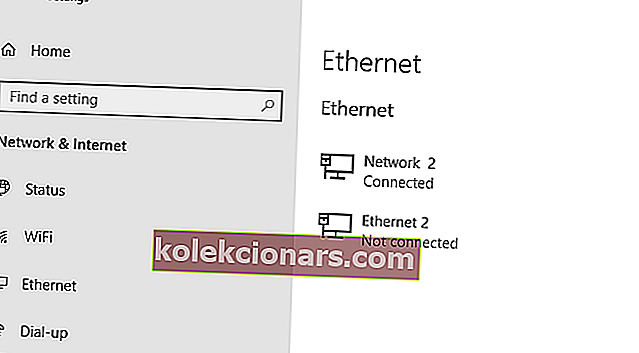
- У менију Повезане поставке кликните на Промени напредне опције дељења .
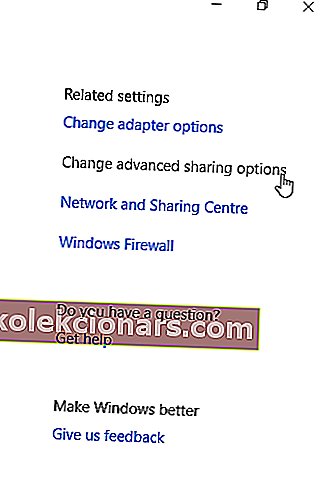
- У оквиру Напредне опције проверите да ли је омогућена опција Учини овај рачунар видљивим (Укључено). Ако није омогућено (Искључено), једноставно га омогућите пребацивањем дугмета на Укључено.
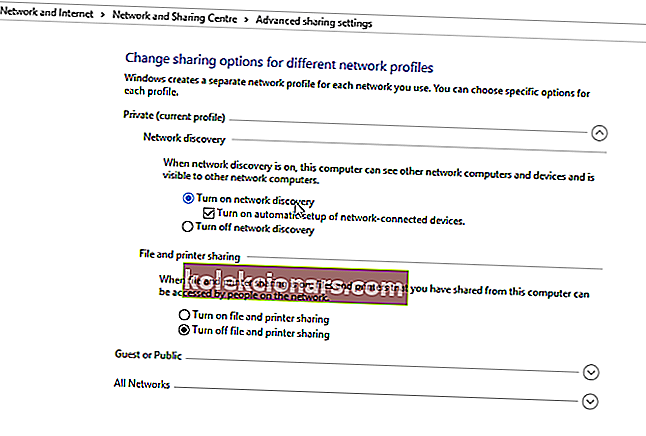
- Затим кликните на Сачувај промене
Ако се проблем настави и након што ваш рачунар учини видљивим, очигледно је да постоји још један фактор у игри. Тако можете испробати следеће решење.
- ПРОЧИТАЈТЕ ТАКОЂЕ : Исправљено: ПИН не ради у оперативном систему Виндовс 10
3. Проверите акредитиве рачунара
Ако не можете да приступите дељеној фасцикли на рачунару, могуће је да имате проблема са акредитивима. Међутим, то можете поправити на следећи начин:
- Отворите мени Старт и потражите контролну таблу .
- Изаберите Цонтрол Панел .
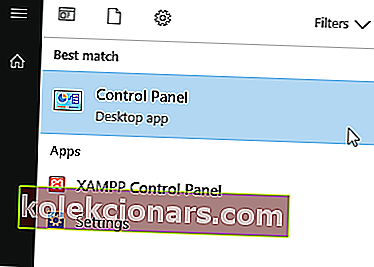
- Дођите до Кориснички налози и кликните на њега.
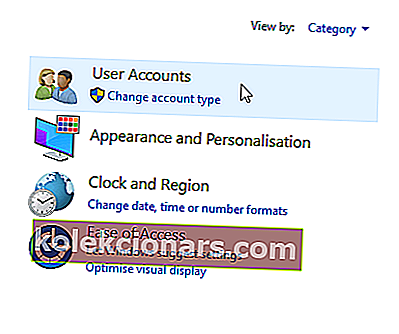
- У оквиру Кориснички налози пронађите и изаберите Управитељ акредитива .
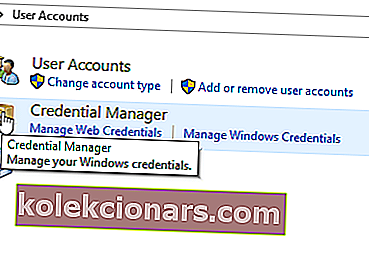
- Пронађите и кликните на Виндовс акредитиве .
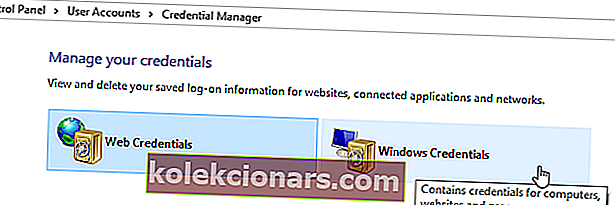
- Изаберите Додај Виндовс акредитив .
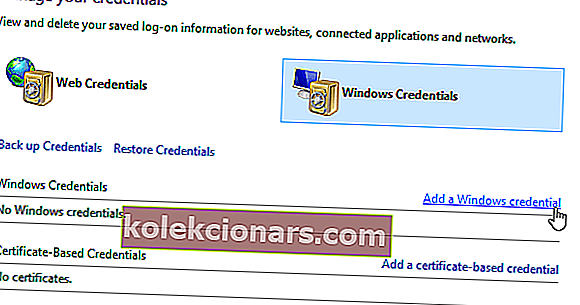
- Додајте друге релевантне детаље као што су администраторско корисничко име, лозинка и ИП адреса хостинг рачунара.
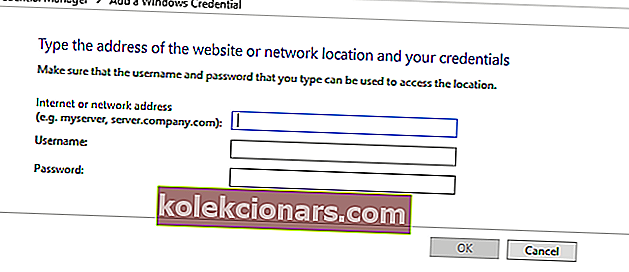
- Спремите промене кликом на У реду .
Ако се проблем настави и након покретања овог, можете испробати следеће решење.
4. Омогућите све мрежне услуге
Ако не можете да приступите дељеној фасцикли на рачунару, омогућите све релевантне мрежне услуге на рачунару. Испод је листа релевантних услуга које треба омогућити и покретати аутоматски како би дељење датотека функционисало:
- ИПв6
- ССДП Дисцовери
- Публикација
- Добављач откривања функција
- ДНС клијент
- Пеер Нетворкинг Гроуп
- Домаћин
- Резултат откривања функције
- Домаћин УПнП уређаја
- Провајдер матичне групе
- Слушалац матичне групе.
Ако се проблем настави, можете испробати следеће решење.
5. Покрените алатку за решавање проблема са дељеном мапом
У Виндовсу 10 постоји посебна алатка за решавање проблема која је посебно дизајнирана за исправљање грешака попут ове. Ако и даље не можете да приступите дељеним директоријумима, покретање алата за решавање проблема може бити корисно. То можете учинити следећи ове кораке:
- Идите на Подешавања . Пронађите и кликните на Ажурирање и сигурност .
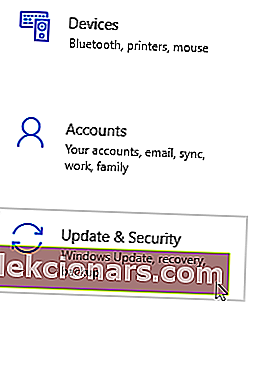
- Изаберите Решавање проблема> Заједничке мапе .
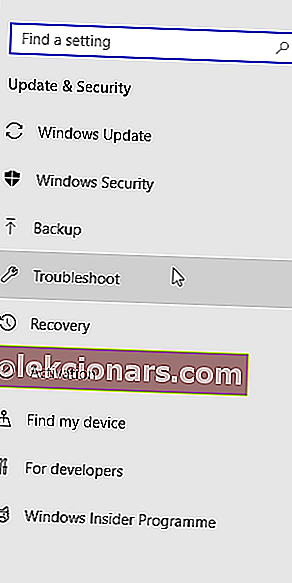
- Следите упутства на екрану да бисте завршили поступак.
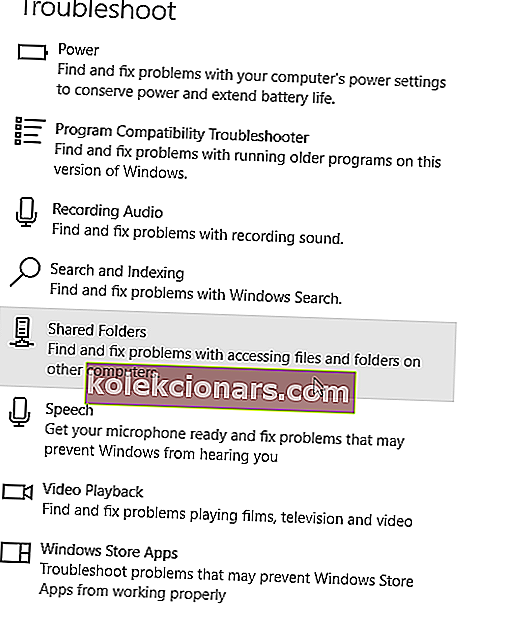
- Изађите из програма и поново покрените рачунар.
Ево, ево неколико решења која вам могу помоћи да поправите Виндовс 10 који не може да приступи дељеној фасцикли. Слободно нас обавестите у одељку за коментаре ако су вам ова решења помогла да решите проблем.
ПРОЧИТАЈТЕ И:
- ТП-Линк Поверлине адаптер Неидентификована мрежна грешка [ФИКС]
- Решење: Антивирус блокира Интернет или Ви-Фи мрежу
- Решење: Виндовс 10 не може да пронађе Ви-Фи мрежу